11用户用这三个方法-如何格式化U盘?推荐win
2025-09-30 18:25 来源:西西软件网 作者:佚名如今,U盘在我们的生活中使用得很广泛,在使用U盘的过程中,我们会遇到一些不同的问题,比如有时候处于某些原因,我们可能需要将U盘格式化为其它格式,那么如何格式化U盘呢?在本文中,有三个方法可以供大家选择,一起来看看。
Win 11格式化U盘有哪些方法?
说到格式化U盘,很多人可能会一头雾水,不知道该怎么操作,那么到底应该用什么方法来格式化U盘呢?接下来提供的三种方法可以让我们格式化U盘为其它格式,彻底删除U盘的数据,请大家根据自己的实际情况来选择。
方法1.使用磁盘管理工具
Windows 内置的磁盘管理是一个很实用的工具,能够帮助用户完成很多基础的磁盘管理任务,我们可以利用它来格式化U盘。
步骤1. 按Win+R并输入diskmgmt.msc再按确认键以打开磁盘管理工具。
步骤2. 右键单击想要格式化的U盘并选择“格式化”。
步骤3. 在文件系统一栏中选择“FAT32”(或者需要的其他文件系统,都可选择),然后单击“确定”以执行Win11格式化U盘任务。
注意:如果驱动器显示为未分配空间,请右键单击它并选择“新建简单卷”,然后可以按照新建简单卷向导为U盘创建新分区。
方法2.使用易我分区大师
如果U盘空间大于32GB,则无法通过系统内置工具进行格式化操作,我们可以选择专业的磁盘管理工具-易我分区大师(EaseUS Partition Master Professional)来进行格式化,它提供了强大的磁盘格式化功能,并且兼容Windows Server和Windows PC操作系统。
现在,请下载安装该软件,让我们跟着步骤一起来格式化U盘吧。
步骤 1. 执行易我分区大师(EaseUS Partition Master Professional),右键单击要格式化的 U盘,选择【格式化】。
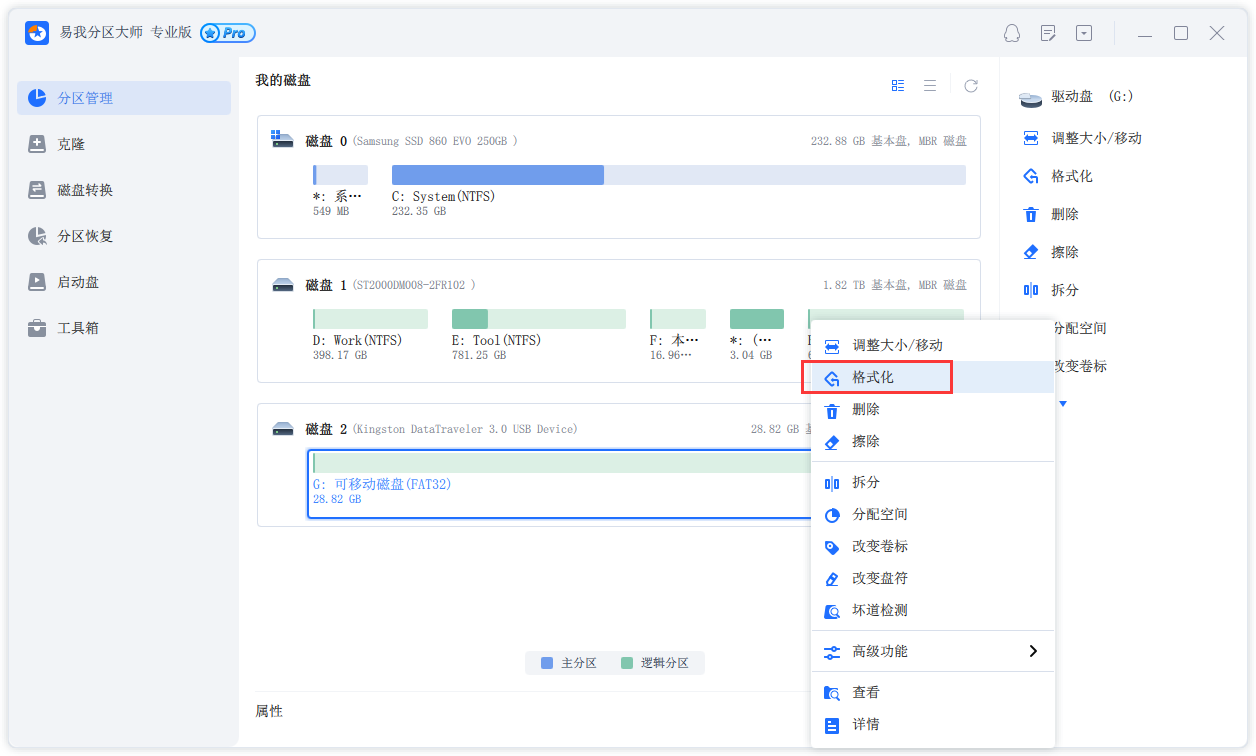
步骤 2. 在新窗口上设置好分区卷标、文件系统(NTFS/FAT32/EXT2/EXT3)以及分区簇(cluster)的大小,然后单击【确定】。
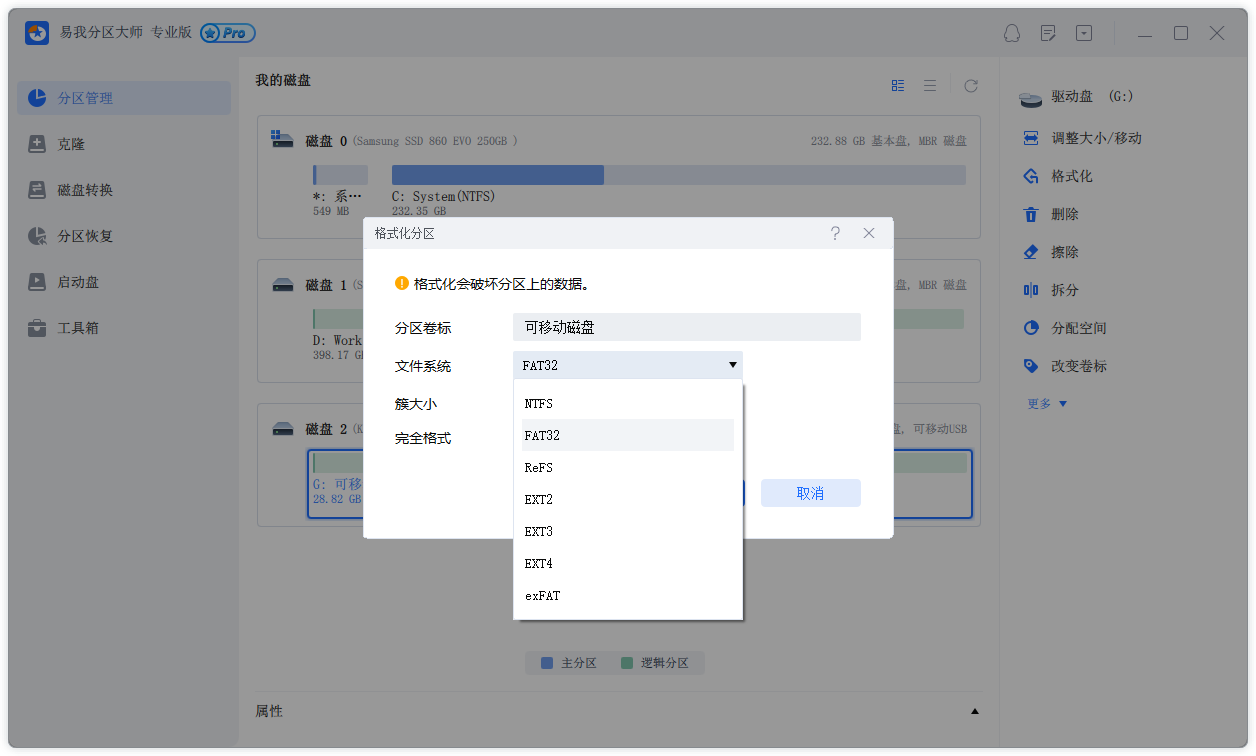
步骤 3. 然后您会看到一个警告窗口:“确定要格式化分区吗(目标分区上的数据将会被擦除。)”,点击【是】继续。
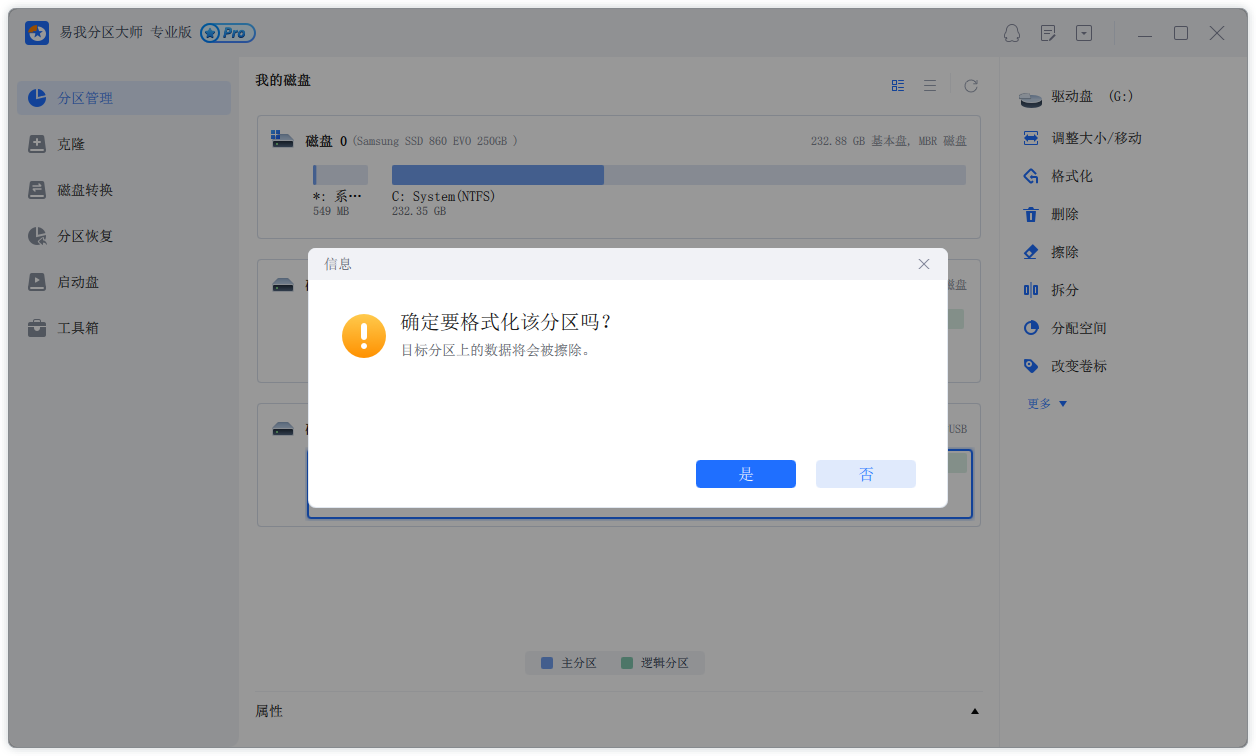
步骤 4. 单击左下角的【执行1个任务】选项,然后单击【应用】开始格式化硬盘分区。
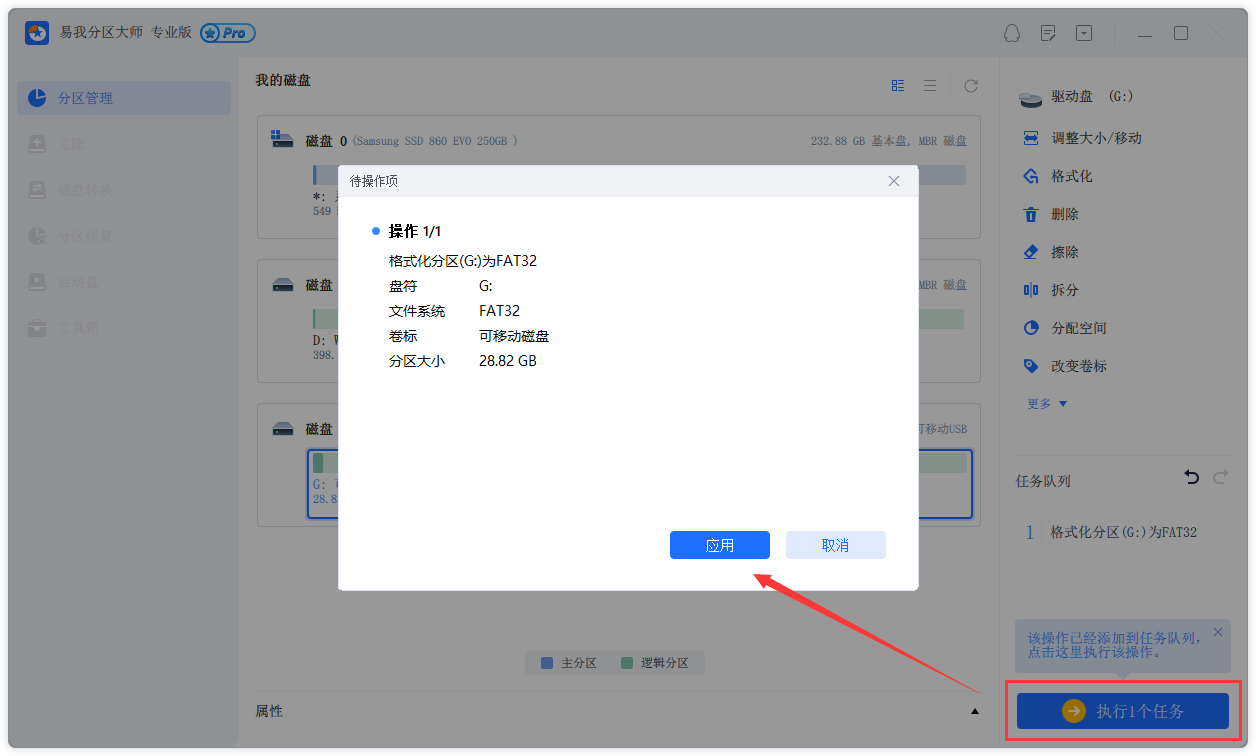
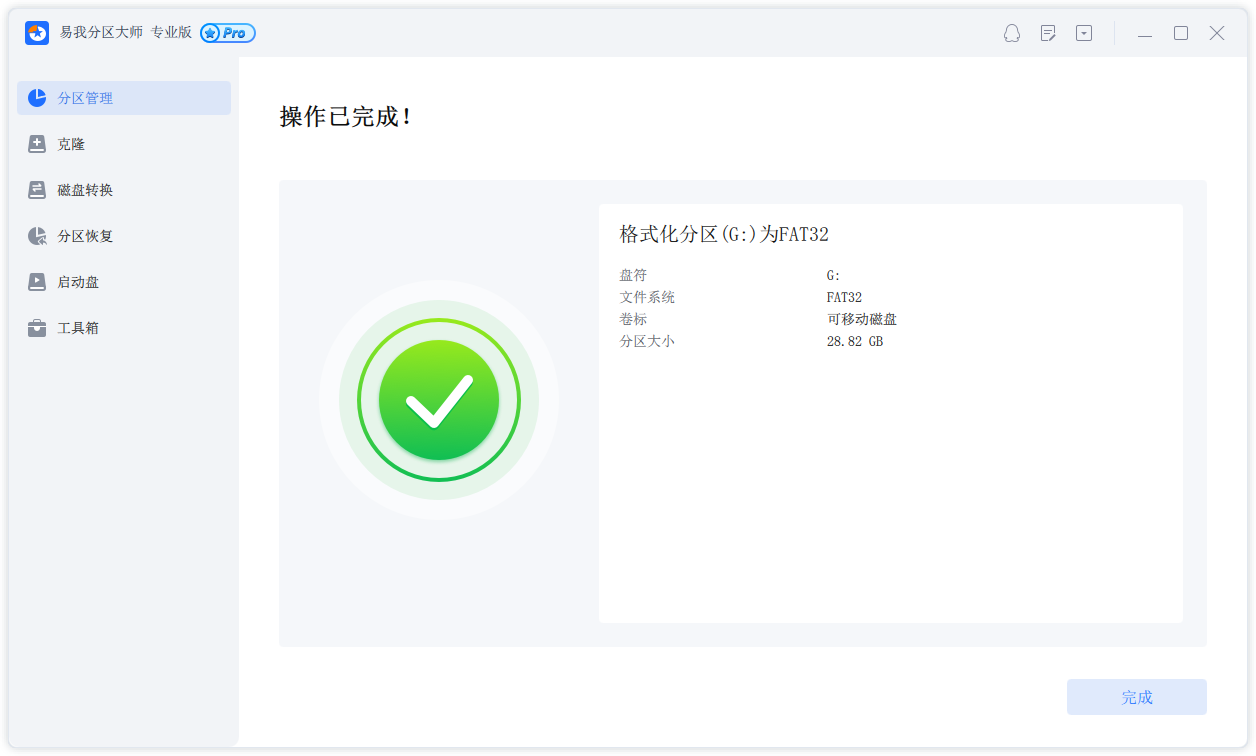
方法3.使用命令提示符
命令提示符对于精通计算机的专业人员来说是一个好工具,因为它可以通过几行简短的命令来实现多种计算机任务,而无需进行多余的操作。不过也需要注意的是,如果U盘空间大于32GB,无法成功格式化,此外步骤可能稍微复杂,大家可以先看看。我们该怎么通过命令提示符来格式化U盘呢?具体操作流程如下。
步骤1. 在搜索框中输入cmd并以管理员身份运行命令提示符。
步骤2. 依次输入以下命令,并在每一行命令后按一次Enter键
diskpart
list volume
select volume n(n指的是想要格式化的驱动器)
format fs=fat32 quick(如果需要将存储驱动器格式化为其他文件系统,如exFAT,则请将该命令替换为format fs=exFAT quick)
此方法有点复杂,不建议不太懂计算机的用户选择。
如何格式化U盘?本文为大家介绍了三种Win11格式化U盘的有效方法,能帮助我们在Windows操作系统中轻松地格式化USB驱动器。如果不想下载其他软件,那么系统内置的磁盘管理工具和命令提示符将会是不错的选择,但是它们存在相应的缺陷,如果你想要格式化的U盘空间大于32GB,那么这两种方法将无效。因此,适用性更加广泛的易我分区大师(EaseUS Partition Master Professional)是一个不错的选择。
上面是11用户用这三个方法-如何格式化U盘?推荐win的内容了,文章的版权归原作者所有,如有侵犯您的权利,请及时联系本站删除,更多相关如何格式化的资讯,请关注收藏西西下载站。
下一篇:如何进入路由器设置界面?4步轻松搞定











